サイトの開発や運営をしていると、いつサーバのファイルを変更したか、または削除したかを調査することが必要になる場合があります。
この記事では、FFFTPの転送ログの取得方法とログの見方について解説します。
過去の転送ログの取得方法
FFFTPでは、接続や転送、ファイル削除などを行った場合に画面下にログが表示されます。

しかし、上記のログはセッション(接続)が終了すると残りません。
接続終了後もログを見られるようにするには、以下の手順でログファイルを保存しておきます。
- ツールバーから「表示」-「処理内容をビューアで表示」を選択します。
![]()
- ログがテキストファイル形式で表示されます。「ファイル」-「名前を付けて保存」を選択します。
![]()
- ログファイルの保存場所を選択して「保存」をクリックして保存します。
![]()
以上の操作でログデータをファイルとして保存できます。これでFFFTPを終了しても、過去の転送ログが見ることができます。
注意:起動からのログしか残らない
上記のログはFFFTPでサーバーに接続して終了するまでの自分の操作のみしか記録されません。
インストール後からの操作や他のPCで接続したログ全てが蓄積されるわけではありませんので、ご注意ください。
転送ログを漏れなく管理するのであれば、以下のような方法を検討すると良いです。
- セッションを終了する前にログファイルを保存することをルール化する
- (複数のメンバーで作業している場合は)チームメンバーにも周知しておく必要があります。
- サーバー側でログが残せるよう設定する
転送ログの見方
ファイル転送時のログは、以下のように確認します。
アップロードしたログの確認
「アップロードのために~」から「ファイル一覧の取得は正常終了しました~」までがアップロード作業時に記録された箇所です。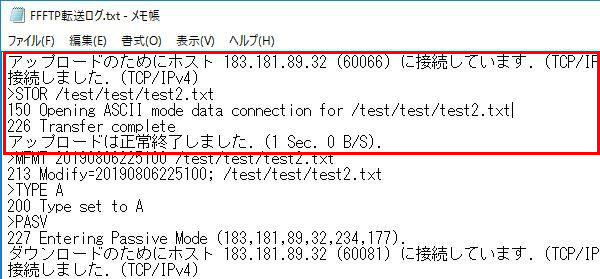
- 「>STOR」コマンドの行でフォルダ・ファイル名を確認できます。
- 「>MFMT」の行で、転送された日時を確認できます。
削除したログの確認
ファイルやフォルダの削除作業を確認したい場合は、「>DELE」コマンドが使用された行を調べます。

以上、FFFTPでの過去の転送ログの取得方法と見方でした。ログが蓄積されないのはやや不便ですが、自分の作業の確認には十分役立ちそうです。




コメント